.single.post-author、著者: Konstantinos Tsoukalas 、最終更新日: 2024 年 12 月 2 日
数日前、「ログインに失敗しました: 接続に失敗しました」というエラーが発生しました。 ESET PROTECT管理コンソールに接続しようとすると「接続されていません」という状態で失敗しました。問題を解決した後、同じ問題に直面している他の人のためにこのガイドを書くことにしました。
「ログイン」というエラーが発生しました。 「失敗しました: 状態「未接続」で接続に失敗しました」は、ESET PROTECT Web コンソールが ESET PROTECT サーバーまたは ESET PROTECT データベースに接続してログイン要求を認証できないために発生します。
上記の問題は、次の場合に発生する可能性があります。 Apache Tomcat、SQL Server サービス、または ESET PROTECT Server サービスが実行されていないか、ESET PROTECT データベースが破損しているためです。
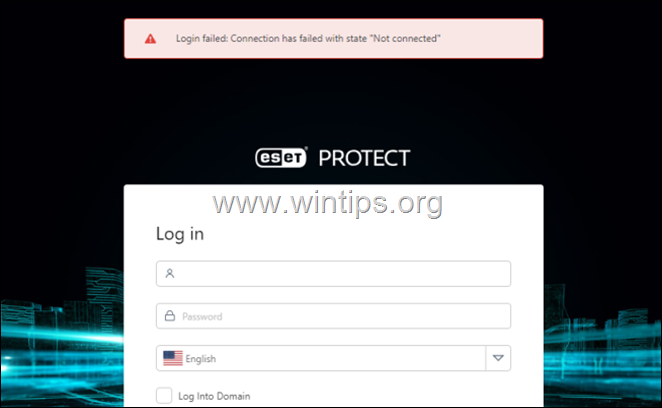
ESET Protect Web コンソールの「ログインに失敗しました: 接続に失敗し、状態が「未接続」です」を修正する方法。
ESET PROTECT エラー「ログインに失敗しました:」を解決するには: 「未接続」状態で接続に失敗しました。以下の方法を順番に実行してください。
方法 1. 必要な ESET PROTECT サービスを再起動します。
上記のとおり、エラーの理由の 1 つは、”ログインESET Protectで「失敗しました」というステータスが「未接続」になっている場合は、コンソールが機能するために必要なサービスが実行されていないことを意味します。具体的には、ESET PROTECT が機能するには次の 3 つのサービスが必要です:
ESET PROTECT Server (EraServerSvc) Apache Tomcat 7.0 (Tomcat7) SQLサーバー (ERASQL)
そこで、Windows サービス コンソール (services.msc) に移動し、上記のサービスがすべて実行中であり、スタートアップの種類が自動です。結果に従って、次の操作を実行します。
上記のサービスのいずれかが実行されていない場合は、「スタートアップの種類」が自動であることを確認してから、 サービスを開始します。上記のサービスがすべて実行されている場合は、次の手順を順番に実行します。
1. まず、ESET PROTECT サーバー サービスを再起動します。次に、F5 を押して ESET PROTECT Web コンソールを更新し、ログインできるかどうかを確認します。ログインできれば、これで作業は完了です。そうでない場合は、以下に進んでください。
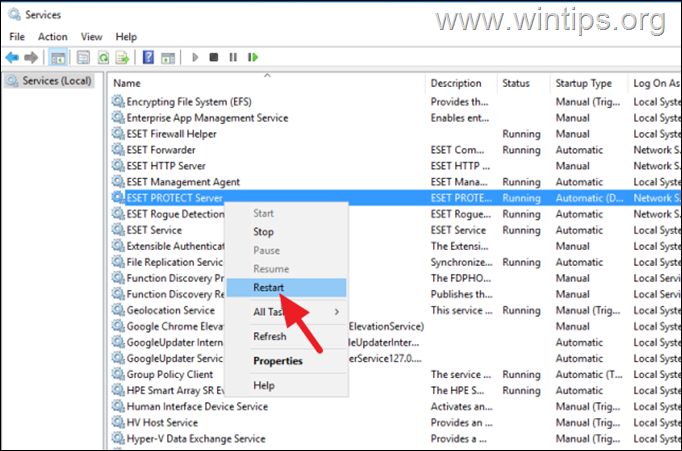
2. ESET Protect に必要なサービスをこの順序で続行し再起動します (重要)。
SQL サービス(ERASQL) Apache Tomcat 7.0 (Tomcat7) ESET PROTECT サーバー (EraServerSvc)
3. 4 ~ 5 分待ちます次に、ESET PROTECT Web コンソールを更新し (F5 キーを押します)、ログインを試行します。エラーなくログインできれば、ここでの作業は完了です。そうでない場合は、次の方法に進みます。 *
* 注: 以下に進む前に、(可能であれば) サーバーを再起動し、問題が継続するかどうかを再度確認することをお勧めします。
方法 2. 許可 必須Windows ファイアウォールの ESET PROTECT Web コンソールのポート。
1. Windows ファイアウォールを開き、受信ルールでESET Security Management トラフィックはポート 443、2222、および 2223 が許可されており、これらのポートが他のサービスやアプリケーションによって使用されていないこと。
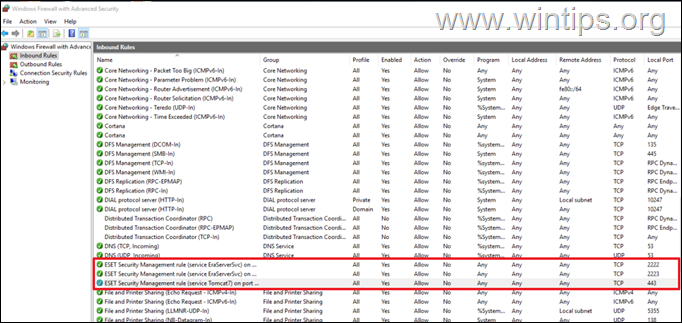
方法 3. ERASQL サーバーを再起動して、ESET PROTECT の「未接続」ステータスを修正します。
ほとんどの場合、前述の問題は、ESET Remote Administrator SQL Server (別名「ERASQL サーバー」) を再起動するだけで修正されます。.
1. Microsoft SQL Server Management Studio (SSMS) を開き、ERASQL (SQL Server) を再起動します。
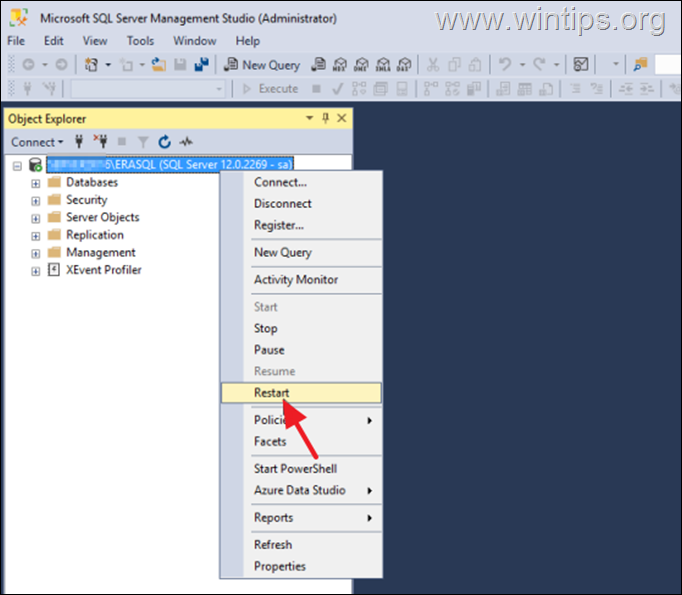
2. 3 ~ 4 分待ちます次に、データベースセクションを展開し、「era_db」データベースがリストに表示されているかどうかを確認します。エラーがあるかどうかを確認します。次に、結果に従って、次の操作を実行します。
「era_db」データベースがエラーなしでリストされている場合は、ESET WEB コンソールにログインしてみてください。それでもログインできない場合は、このESET の記事「オールインワンインストーラー」を使用してWebコンソールをアンインストールし、再インストールします。 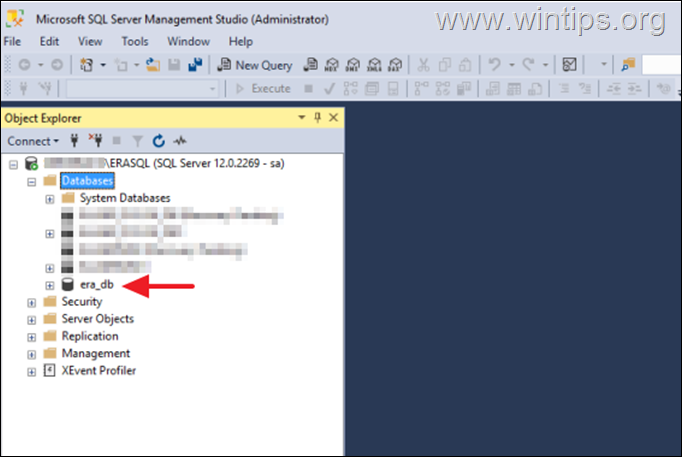 「era_db」がリストされている場合「回復保留中」エラーが発生した場合は、まずデータベース ファイルを含むディスクに十分な空き領域があることを確認して*、それから次のステップに進みます。*
「era_db」がリストされている場合「回復保留中」エラーが発生した場合は、まずデータベース ファイルを含むディスクに十分な空き領域があることを確認して*、それから次のステップに進みます。*
* 注: 空き領域がない場合は、 「era_db」データベースを含むディスクに十分な空き領域を用意してから、いくつかのファイルを削除するか別のディスクに移動してから、ERASQL (SQL Server) を再起動します。
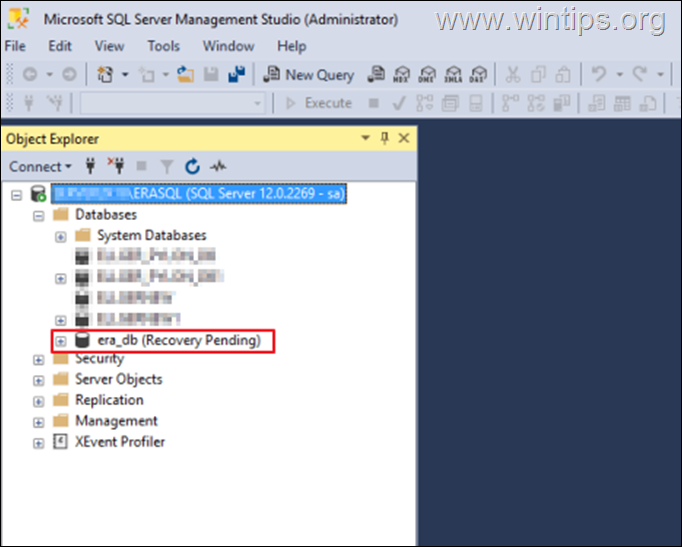
方法 4.データベースを再接続して、「era_db Recovery Pending」状態を修正します。
1. 「era_db」MDF および LDF ファイルが次の場所に存在することを確認し、以下に進みます。
C:\Program Files\Microsoft SQL Server\MSSQLxx.ERASQLINSTANCEID\MSSQL\DATA
2. 「era-db」 データベースを右クリックし、タスク > オフラインにするを選択します。 >。次に、[データベースをオフラインにする] ウィンドウで [OK] をクリックします。
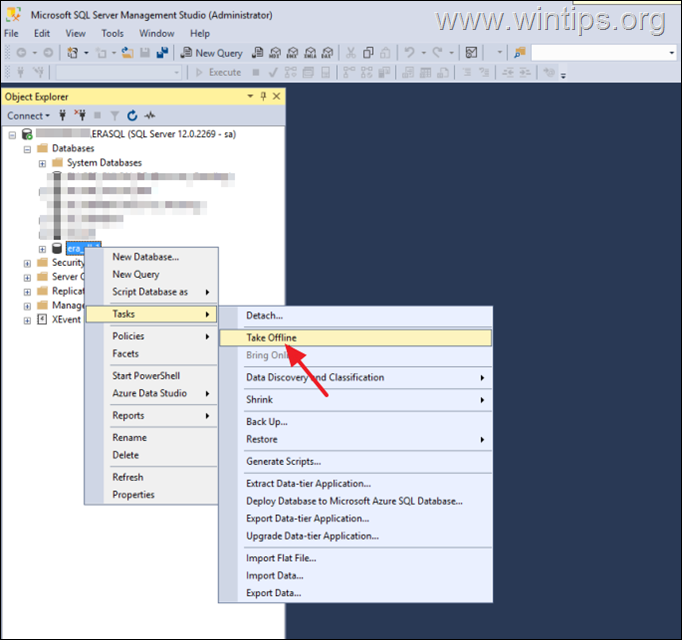
3. 次に、「era-db<」 を再度右クリックします。/strong>」データベースを開き、タスク > 接続解除を選択します。 [データベースのオフライン接続解除] ウィンドウで [OK] をクリックします。
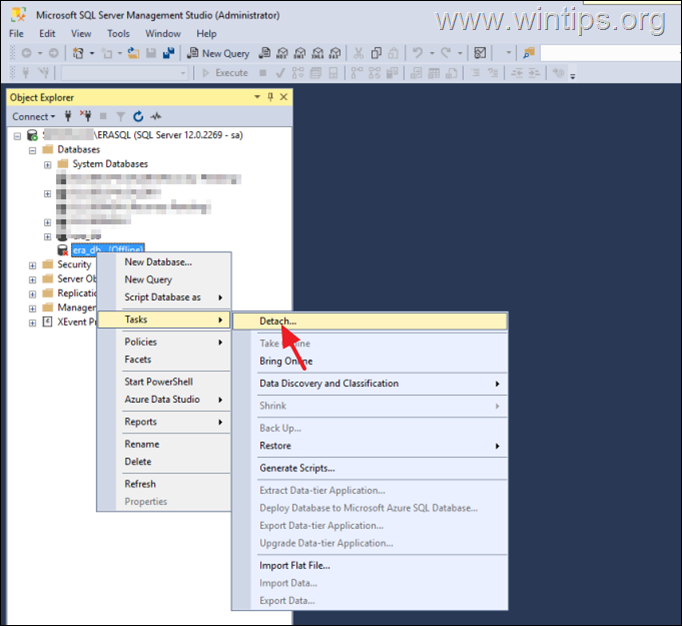
4. 次に、データベースを右クリックして選択します。 添付します。
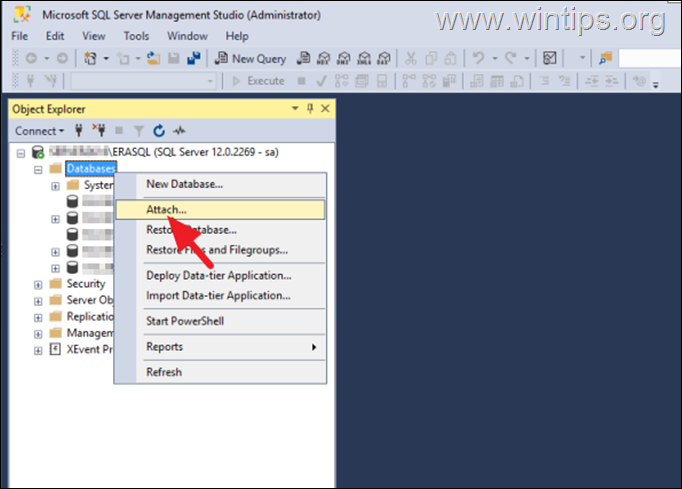
5. [データベースの接続] ウィンドウで [追加] をクリックします。
6. [データベース ファイルの検索] ウィンドウで、 era_db データベースを選択し、OK をクリックしてからもう一度OK をクリックしてデータベースを接続します。 *
* 注: データベースを接続できず、「疑わしいデータベースまたは回復保留中のデータベースを接続できません。修復するか削除する必要があります。」 というエラーが表示される場合は、手順 7 の指示に従ってください。 この記事ではデータベースを修復します。
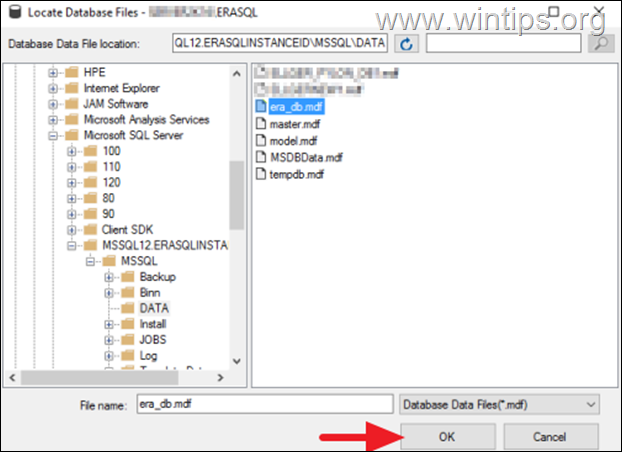
7. 次に、ERASQL (SQL Server) を再起動します。
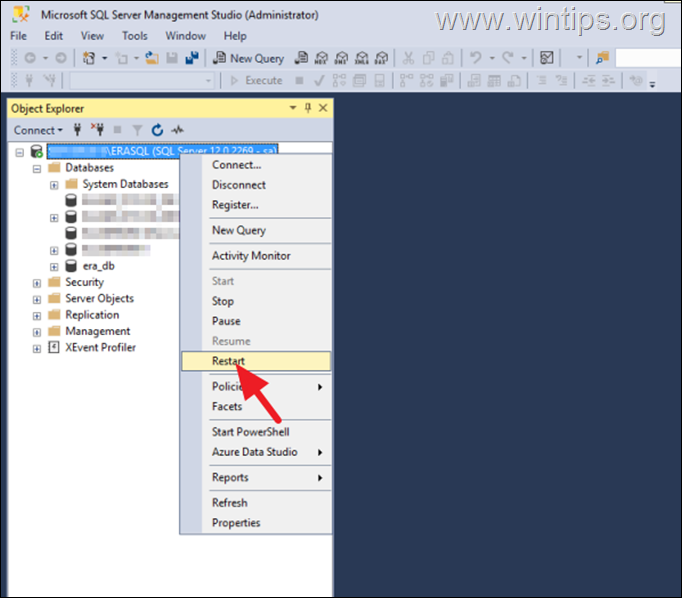
8. 最後に、Windows サービス (services.msc) を開き、下にサービスの順序:
Apache Tomcat 7.0 (Tomcat7) ESET PROTECT Server (EraServerSvc)
9. 4-5 待ちます。数分後に、ESET PROTECT Web コンソールを更新し (F5 キーを押します)、ログインしてみてください。
方法 5. ESET を修正するログを調べて「ログインに失敗しました。ステータス「未接続」です」を保護します。
ESET PROTECT コンソールの「ログインに失敗しました-ステータス: 未接続」エラーを修正する最後の方法は、サーバー ログを調べて次のエラーを確認することです。問題についてのさらなる洞察を提供する可能性のあるエラー メッセージまたは警告。これを行うには:
1. ファイル エクスプローラーを開き、次の場所に移動します:
C:\ProgramData\ESET\RemoteAdministrator\Server\EraServerApplicationData\ログ
2. trace.txt ファイルを開き、以下のスクリーンショットのような接続エラーやその他の問題を示すログを探します。*
* 注:スクリーンショットは、「era-db」データベース ファイルが見つからないか破損していることを示しています。この場合、「era-db.mdf」ファイルが存在することを確認し、存在する場合は、バックアップ (存在する場合) または 「オールインワンインストーラー」を使用してESET Web Consoleをアンインストールし、再インストールします。
「データベースを開けません」ログインによって「era_db」が要求されました。ログインに失敗しました (4060)。」
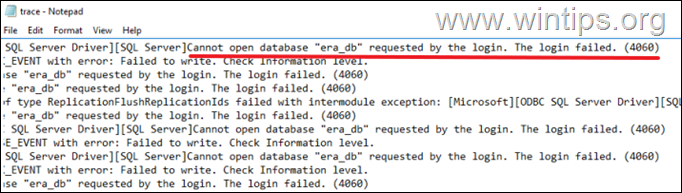
以上です。あなたにとってどの方法が効果的でしたか?
このガイドが役に立ったかどうか、あなたの経験についてのコメントを残してお知らせください。他の人を助けるために、このガイドを「いいね!」して共有してください。
この記事が役に立った場合は、寄付によるサポートをご検討ください。このサイトを無料で維持しながら他の人を支援し続けるという私たちの努力において、たとえ 1 ドルでも大きな違いを生むことができます: 
 Konstantinos は、Wintips.org の創設者兼管理者です。 1995 年以来、コンピュータおよびネットワークの専門家として個人および大企業に IT サポートを提供しています。彼は、Windows またはその他の Microsoft 製品 (Windows Server、Office、Microsoft 365 など) に関連する問題の解決を専門としています。 Konstantinos Tsoukalas による最新の投稿 (すべてを見る)
Konstantinos は、Wintips.org の創設者兼管理者です。 1995 年以来、コンピュータおよびネットワークの専門家として個人および大企業に IT サポートを提供しています。彼は、Windows またはその他の Microsoft 製品 (Windows Server、Office、Microsoft 365 など) に関連する問題の解決を専門としています。 Konstantinos Tsoukalas による最新の投稿 (すべてを見る)